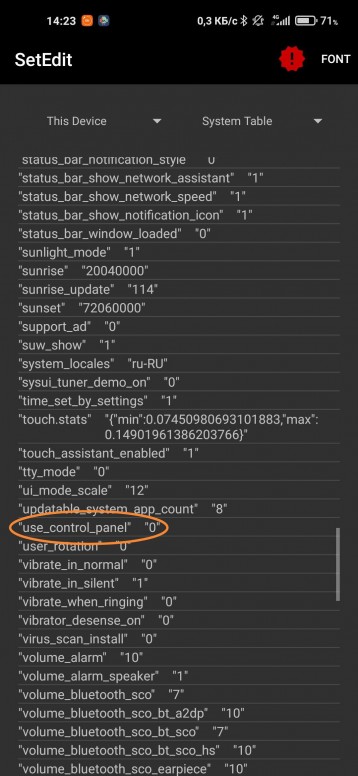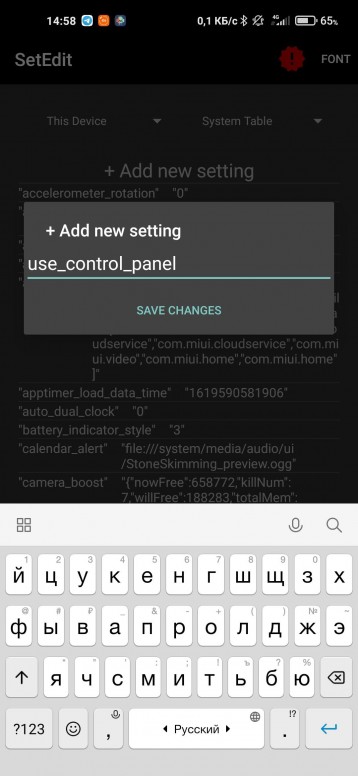حل مشكلة اختفاء مركز تحكم MIUI 14 من هواتف شاومي بعد التحديث الأخير
حل مشكلة اختفاء خيار تشغيل مركز تحكم شاومي في MIUI 14 مع خطوات استرجاع خاصية Control Center مرة أخرى. في الوقت الحالي، واجهة MIUI 14 أو HyperOS ليست معروفة بأنها الأفضل، أو الأكثر سلاسة في الوقت الحالي، وهذه حقيقة للأسف مع معظم هواتف شاومي الآن حتى أجهزتها الرائدة التي مفترض أن تمنحك تجربة استثنائية لنظام التشغيل بفضل العتاد الداخلي القوي، فما بالك بهواتف الشركة المتوسطة مثل ريدمي نوت 8، ريدمي نوت 8 برو، أو حتى سلسلة ريدمي نوت 9 وكذلك ريدمي نوت 10 الأخيرة!
وكانت طريقة الشركة الصينية لحل هذه المشكلة هي أن تقوم “بإزالة” بعض الخواص الأساسية في واجهة MIUI 14 خاصةً على هواتف الفئة المتوسطة مثل سلسلة Redmi Note على سبيل المثال وذلك لمحاولة توفير تجربة استخدام أكثر خفة ولتحسين أداء النظام على الهاتف، شيء شبيه جدًا بما فعلته سامسونج مع هواتفها للفئة المتوسطة من سلسلة Galaxy M وإصدار واجهة One UI Core التي كانت تفتقر لوجود بعض الخواص أيضًا التي بإمكانها إيجادها في إصدارات One UI العادية مع سلسلة Galaxy A مثلا.
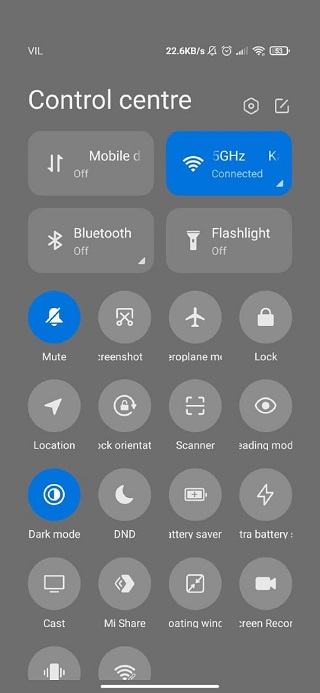
وحتى بعد أن قامت شاومي بإزالة تأثير Blur من واجهة MIUI 14 عند محاولة سحب قائمة مركز التحكم بالأعلى، المستخدمين ما زالوا في شكاوى مستمرة حول الأداء سيئ وبطء الواجهة على أجهزتهم حتى تلك التي تعتبر ضمن الفئة المتوسطة العليا من سلسلة ريدمي نوت.
هل تواجه مشكلة اختفاء Control Center في MIUI 14؟
على كل حال، خطوة أخرى قامت شاومي بتنفيذها لمحاولة تحسين تجربة المستخدمين على هواتف ريدمي للفئة المتوسطة، إلا وهي إزالة خيار تشغيل ميزة Control Center أو مركز التحكم الجديد على هواتفها، بحيث الآن أنت مضطر للتعامل مع نافذة الإعدادات السريعة القادمة، وليست الجديدة الشبيهة بهواتف الايفون بنظام iOS وذلك في تحديثات الواجهة الأخيرة.
وكنتيجة لذلك، هناك الكثير من المستخدمين هنا، وهنا، وهنا (على سبيل المثال لا الحصر) الذين تم منعهم من استخدام ميزة أساسية في تحديث MIUI 14 الأخير. وليس ذلك فقط، هناك حتى بعض المستخدمين الذين قد قاموا بتشغيل مركز التحكم الجديد بالفعل، ولكن بعد التحديث الجديد أصبح ليس لديهم الخيار لإيقافه والعودة إلى الشكل القديم!
هناك طريقة فعّالة لحل المشكلة واسترجاع الخيار مرة أخرى
لحسن الحظ، فريق إدارة منتديات دعم MIUI، تحديدًا فريق الأخبار قد شارك طريقة فعّالة لحل المشكلة وإعادة تشغيل خاصية مركز تحكم MIUI 14 مرة أخرى. الطريقة التي سنتحدث عنها بالأسفل تتضمن تثبيت تطبيق خارجي وهو SetEdit app.
خطوات استرجاع مركز تحكم MIUI 14
هل قمت بتحميل تطبيق SetEdit app من الرابط السابق؟ قم إذًا باتباع التعليمات التالية بالترتيب:
- افتح التطبيق وابحث عن قيمة “use_control_panel” وستجد أنها قريبة من نهاية الصفحة الحالية بالأسفل.

- الآن انقر على هذا الخيار، ثم اضغط زر “EDIT VALUE”.
- من هنا قم بتغيير القيمة إلى “1” – بدون الأقواس – إذا أردت استرجاع مركز التحكم مرة أخرى.
- وفي حالة أنك لم تعرف ذلك، تغيير نفس القيمة إلى “0” – بدون الأقواس – سيقوم باسترجاع الشكل القديم.
- وإلى هنا وانتهت الخطوات! عملية سهلة أليست كذلك؟
ولكن مرة أخرى، ماذا إن لم تجد خيار “use_control_panel” من الأساس في خيارات التطبيق؟! حسنًا، لا تقلق لأن هناك حل، فقط قم بتنفيذ التعليمات التالية:
- انقر على زر “Add new setting” بالأعلى لإضافة قيمة جديدة للإعدادات.
- من هنا قم بكتابة عبارة “use_control_panel”.

- وأخيرًا، انقر على زر “SAVE CHANGES” في النافذة الظاهرة أمامك.
- الآن اخرج من التطبيق وعُد مرة أخرى إلى الخطوة الأولى، وقم بإعادة الخطوات من البداية.
- والآن ينبغي أنك استعدت ميزة مركز التحكم أو Control Center في واجهة MIUI 14 مرة أخرى.
الخاتمة
لذا، هل استطعت حل المشكلة واسترجاع ميزة مركز التحكم مرة أخرى بعد اختفائه على هاتفك؟ حسنًا فقط، ملحوظة هامة وتحذير، لا تقم بتجربة تغيير أي قِيم أخرى في هذا التطبيق وذلك حتى لا تقوم بإتلاف أي خواص أساسية أخرى في نظام MIUI إلى في حالة أنك تفهم ما تفعل. وفي حالة أنك لم تكن قادر على استرجاعه حتى بعد تجربة هذه الخطوات، ربما عليك إذًا الذهاب إلى شرح تثبيت مركز تحكم iOS على هاتفك الاندرويد، وهو شرح سهل وسلِس وبالصور أيضًا إذا كنت تسأل.